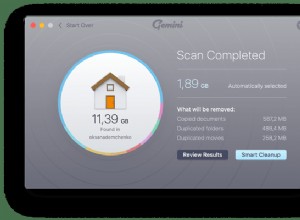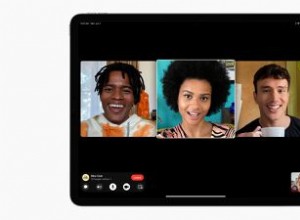بدلاً من التحدث إلى Siri ، يمكنك التفاعل معه باستخدام لوحة المفاتيح. من إعدادات إمكانية الوصول ، هناك خيار لتمكين الكتابة إلى Siri على iPhone و iPad. إنه مفيد للأشخاص الذين لا يستطيعون الكلام. في بعض الأحيان قد تجده مفيدًا عندما لا يمكنك إعطاء أوامر صوتية كما هو الحال في مكتب أو اجتماع. الآن بعد أن أصبحت لديك فكرة أساسية ، دعنا نرى كيفية تشغيل الكتابة على Siri.
- كيفية تمكين الكتابة على Siri على iPhone و iPad
- كيفية تعطيل الكتابة إلى Siri على iPhone و iPad
كيفية تمكين الكتابة إلى Siri على iPhone و iPad
الخطوة رقم 1. افتح الإعدادات التطبيق على جهاز iPhone الخاص بك.
الخطوة رقم 2. اضغط على إمكانية الوصول → مرر لأسفل وانقر على Siri.
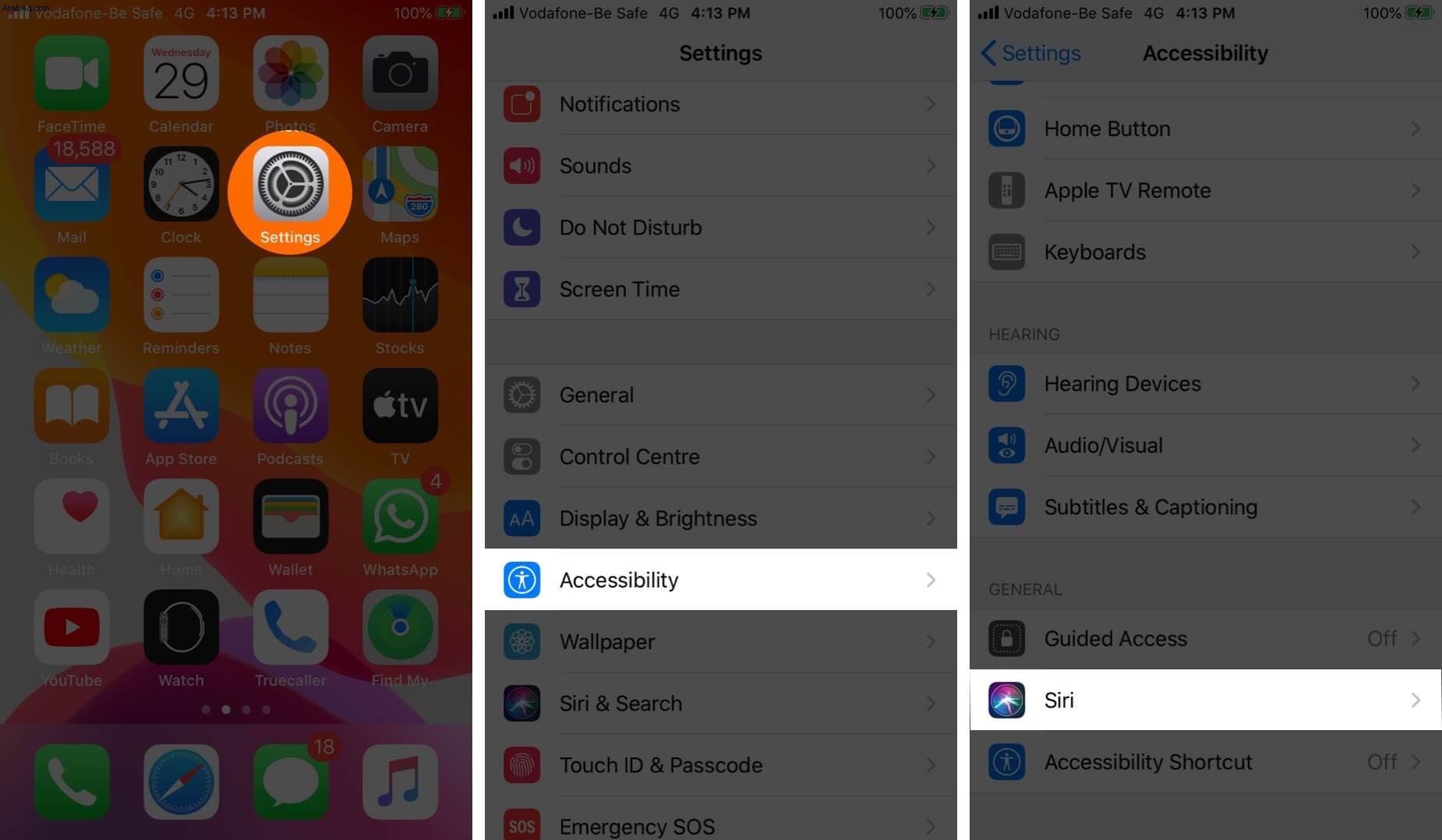
الخطوة رقم 3. مكّن زر الخيار اكتب إلى Siri.
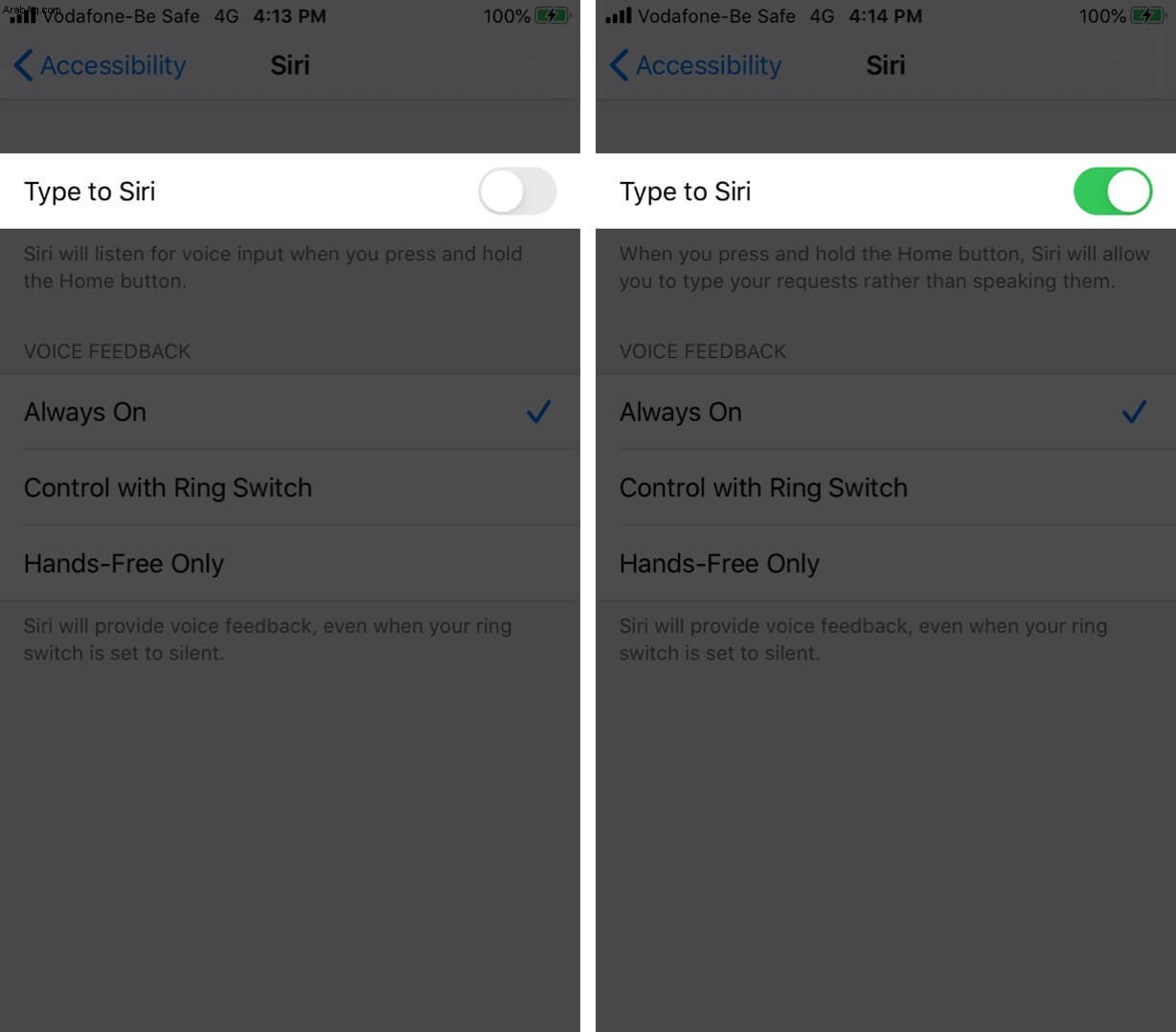
من الآن ، يمكنك إعطاء أوامر مكتوبة إلى Siri ، بدلاً من التعليمات الصوتية.
تمنعك هذه الطريقة من التحدث إلى Siri. ومع ذلك ، قد لا يظل المساعد الصوتي صامتًا طوال الوقت. على سبيل المثال ، إذا قمت بكتابة "كيف حالك" إلى Siri ، فسيتم الرد عليه. لمعالجة هذا الأمر ، من VOICE FEEDBACK (أسفل خيار Type to Siri مباشرةً) ، يمكنك اختيار:
- تشغيل دائمًا: هذا يعني أن Siri ستقدم دائمًا تعليقات صوتية
- التحكم باستخدام Ring Switch: إذا كان جهاز iPhone الخاص بك في وضع المسابقة ، فسيرد عليك Siri. إذا كان هاتفك صامتًا ، فلن يقدم Siri أي تعليقات صوتية. ومع ذلك ، سيظل يقدم ملاحظات صوتية عند استخدام "Hey Siri" أو أجهزة Bluetooth أو سماعات الأذن أو CarPlay
- اللايدوي فقط: سيقدم Siri ملاحظات فقط عند استخدام "Hey Siri" أو أجهزة Bluetooth أو سماعات الأذن أو CarPlay
كيفية تعطيل الكتابة إلى Siri على iPhone و iPad
الخطوة رقم 1. افتح الإعدادات التطبيق ← انقر على إمكانية الوصول
الخطوة رقم 2. مرر لأسفل وانقر على Siri.
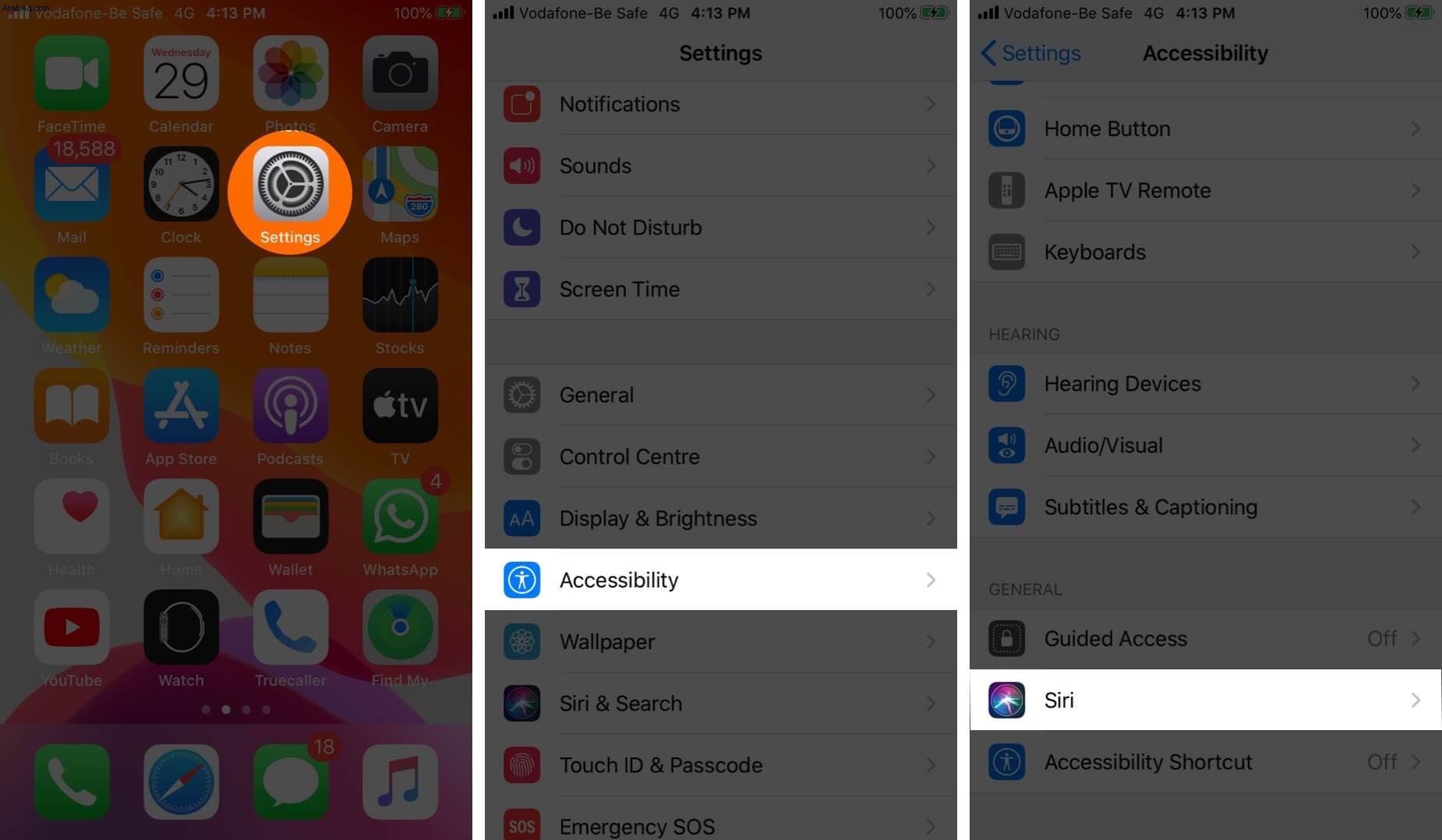
الخطوة رقم 3. عطّل الكتابة إلى Siri.
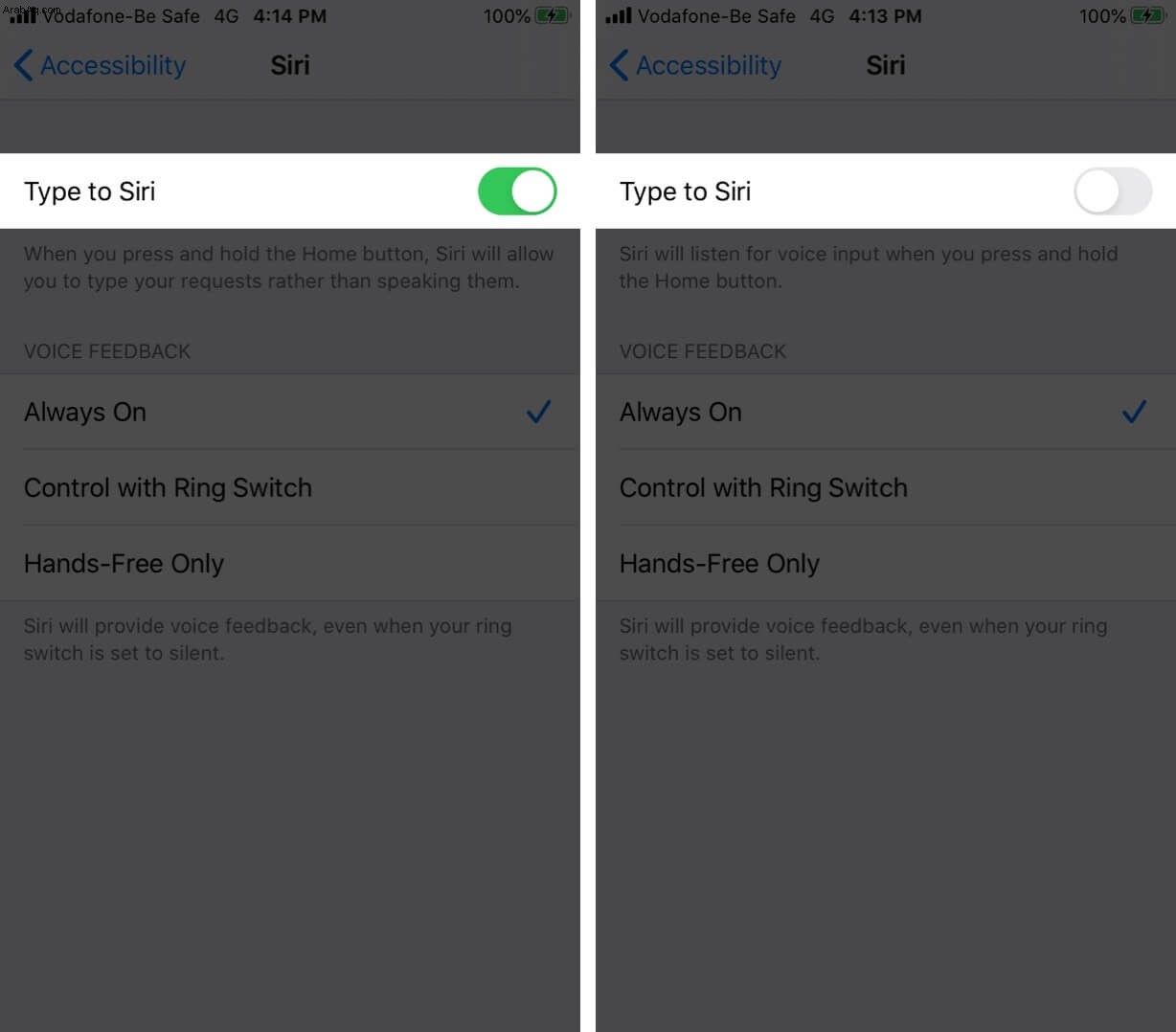
هذا كل شيء يا صديقي!
آمل أن تكون هذه الطريقة السريعة مفيدة. لقد قطع Siri شوطًا طويلاً وأصبح أكثر ذكاءً مع كل تحديث. ومع ذلك ، فإنه لا يزال غير فعال مثل مساعد Google. على سبيل المثال ، إذا قمت بتمكين الكتابة على Siri ، فسيتعين عليك إيقاف تشغيله عندما تريد إعطاء ملاحظات صوتية. من ناحية أخرى ، يتيح لك Google Assistant تقديم ملاحظات صوتية وكذلك الكتابة بشكل ملائم ، كل ذلك من نفس الشاشة. أود أن أرى هذا التنوع مع Siri على iOS 14.
تحقق من بعض مشاركات Siri المفيدة ذات الصلة:
- 50 شيئًا مضحكًا يجب طرحه على Siri
- كيفية تغيير الصوت واللغة في Siri على iPhone و iPad
- كيفية تشغيل إعلانات رسائل Siri عبر AirPods
- كيفية جعل Siri يقرأ أي نص على iPhone أو iPad أو Mac
لديك ارتباك أو اقتراح؟ يرجى وضعها في قسم التعليقات أدناه.